Remediați ecranul Discord Partajarea sunetului nu funcționează
Publicat: 2021-06-06
În lumea comunicării jocurilor video, Discord și-a creat o nișă pentru sine. Cu serverele sale infinite și chatboții surprinzător de inteligenți, aplicația prosperă fără concurență. Laudele din jurul Discord sunt nenumărate, dar ca orice alt serviciu de internet de pe planetă, nu este lipsit de defecte. O eroare recurentă cu care se confruntă aplicația este atunci când utilizatorii încearcă să-și partajeze ecranul și sunetul nu mai funcționează. Dacă aceasta sună ca problema dvs., iată un ghid care vă va ajuta să remediați eroarea de sunet de partajare a ecranului Discord care nu funcționează pe computer.

Cuprins
- 10 moduri de a repara ecranul Discord Partajarea audio nu funcționează
- De ce nu funcționează sunetul când îți partajezi ecranul pe Discord?
- Metoda 1: Actualizați manual Discord
- Metoda 2: Adăugați aplicația la lista de activități de jocuri pe Discord
- Metoda 3: Reporniți computerul
- Metoda 4: Resetați setările de voce
- Metoda 5: Actualizați driverele audio
- Metoda 6: Ștergeți memoria cache și datele de roaming pentru Discord
- Metoda 7: Verificați setările microfonului
- Metoda 8: Dezinstalați și reinstalați driverele audio
- Metoda 9: Rulați Discord cu acces administrativ
- Metoda 10: Reinstalați Discord
- Remedieri suplimentare
10 moduri de a repara ecranul Discord Partajarea audio nu funcționează
De ce nu funcționează sunetul când îți partajezi ecranul pe Discord?
Departamentul audio-vizual al Discord a fost întotdeauna puțin problematic. În timp ce platforma se bazează pe funcții de procesare audio de înaltă calitate, cum ar fi krisp și opus, pentru a-și oferi cerințele de voce, chiar și probleme minore, cum ar fi streamingul pe tot ecranul, par să afecteze sunetul. Există mai multe motive pentru care sistemul audio de partajare a ecranului Discord nu funcționează. Câteva dintre cauzele din spatele erorii audio sunt următoarele:
1. Drivere audio învechite
Este posibil ca driverele dvs. audio de sunet să fie depășite sau să nu funcționeze corect. Deci, dacă vă confruntați cu probleme audio în timpul partajării ecranului pe Discord, atunci driverele dvs. audio pot fi motivul.
2. Permisiune administrativă
Deoarece, cu ajutorul funcției Discord de partajare a ecranului, computerul dvs. partajează ecranul cu un alt computer de la distanță, poate avea nevoie de permisiuni administrative sau de acces pe computer. Prin urmare, dacă nu acordați acces, este posibil să vă confruntați cu probleme audio sau alte probleme în timpul partajării ecranului.
3. Versiunea veche a Discord
Funcția audio Discord de partajare a ecranului în prima fază sau inițială a venit cu multe erori și a fost defectă. Cu toate acestea, după actualizare, utilizatorii nu se mai confruntă cu probleme audio. Deci, dacă utilizați versiunea veche a Discord, este posibil să vă confruntați cu erori audio în timpul partajării ecranului.
4. Aplicații incompatibile
Uneori, atunci când partajați ecranul unei alte aplicații prin intermediul Discord, există șanse ca aceste aplicații sau software să fie incompatibile cu platforma Discord. În astfel de cazuri, căutați aplicații sau software alternative, deoarece nu puteți face nimic.
Deci, acestea pot fi câteva dintre motivele pentru care vă puteți confrunta cu erori audio în timp ce partajați ecranul pe Discord.
Puteți consulta metodele enumerate mai jos pentru a remedia audio partajarea ecranului pe Discord.
Metoda 1: Actualizați manual Discord
Versiunile mai vechi ale Discord nu sunt tocmai adepți în a-și partaja sunetul. Dacă utilizați aplicația Discord, atunci de cele mai multe ori, aplicația se actualizează automat. Cu toate acestea, există cazuri în care aceste actualizări sunt trecute cu vederea. Iată cum puteți verifica manual actualizările și le instalați pentru a remedia audio în timp ce vă partajați ecranul pe Discord:
1. Faceți clic pe tasta Windows de pe computer și tastați RUN în bara de căutare pentru a o lansa. Alternativ, puteți utiliza și comanda rapidă apăsând tasta Windows + tasta R de pe tastatură.
2. După ce apare caseta de dialog de rulare pe ecran, tastați %localappdata% și apăsați Enter.
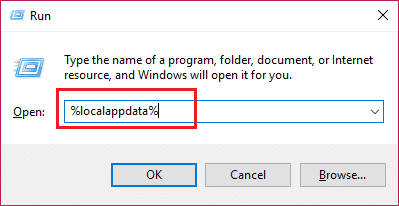
3. Pe ecran va apărea o altă fereastră, derulați în jos și găsiți aplicația Discord din listă.
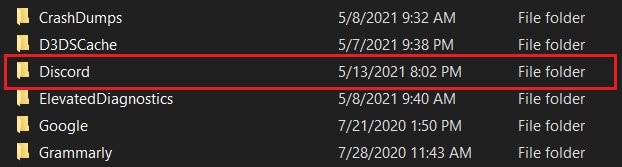
4. Faceți clic pe Discord și selectați Update.exe pentru a începe procesul de actualizare.
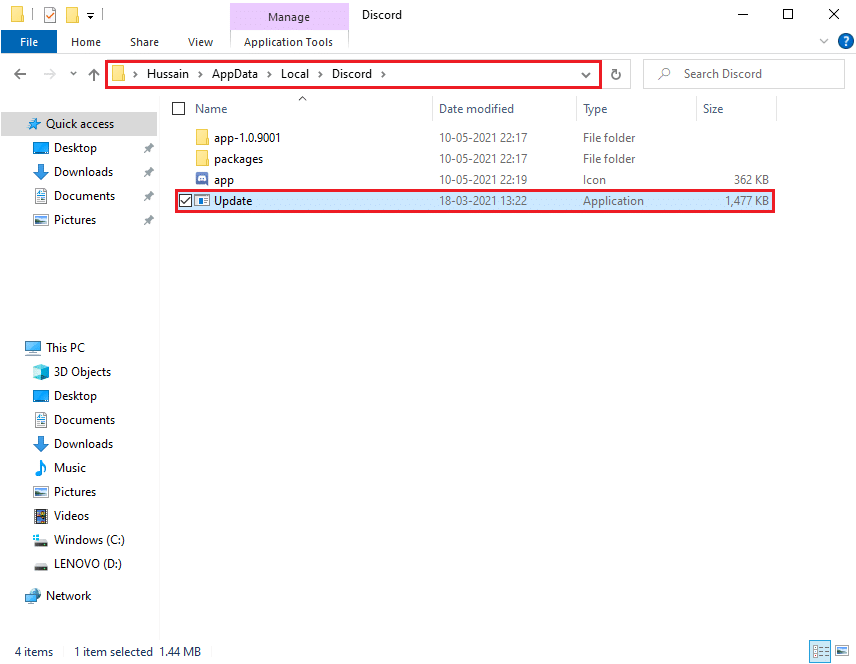
5. În cele din urmă, așteptați ceva timp până la finalizarea actualizării.
După actualizarea Discord, relansați aplicația și verificați dacă ați reușit să rezolvați eroarea audio.
Metoda 2: Adăugați aplicația la lista de activități de jocuri pe Discord
Există o opțiune pe Discord care permite utilizatorilor să adauge manual programul sau aplicația în cazul în care se confruntă cu probleme audio în Discord. Când adăugați aplicația în listă, Discord detectează aplicația sau programul specific din listă și preia sunetul atunci când utilizați funcția de partajare a ecranului. Prin urmare, pentru a remedia conținutul de partajare a ecranului Discord care nu funcționează , puteți adăuga manual aplicația la lista Discord. Cu toate acestea, puteți adăuga programe sau aplicații la lista de activități de joc numai dacă rulați versiunea anterioară a Discord.
1. Lansați Discord pe computer sau browser web și mergeți la Setarea utilizatorului Discord făcând clic pe pictograma roată din stânga jos a ecranului.
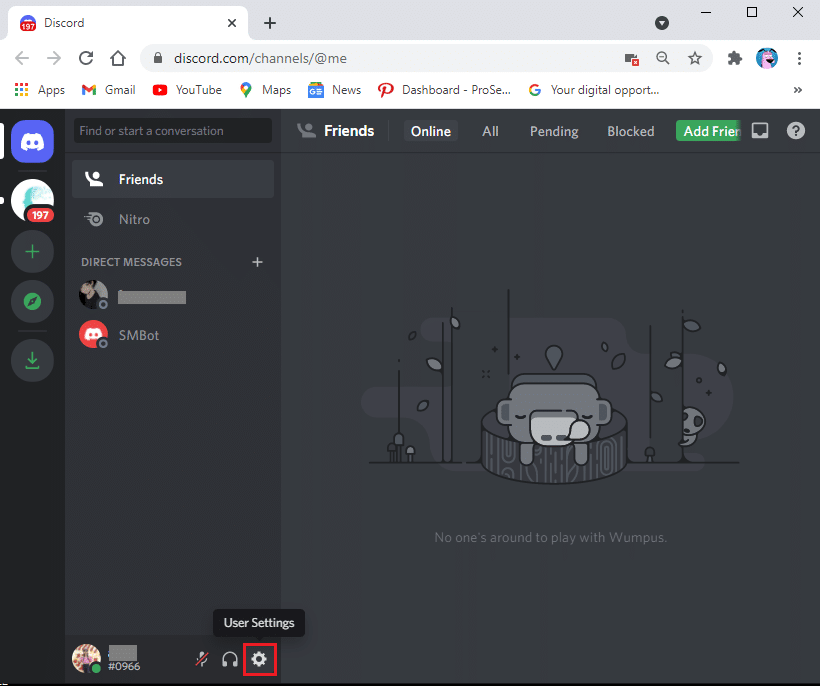
2. Selectați fila Activitate joc din panoul din stânga.
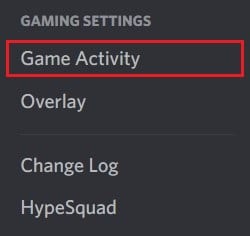
3. Acum, faceți clic pe linkul „Adăugați-l” de lângă textul care spune „ Nu văd jocul”. '
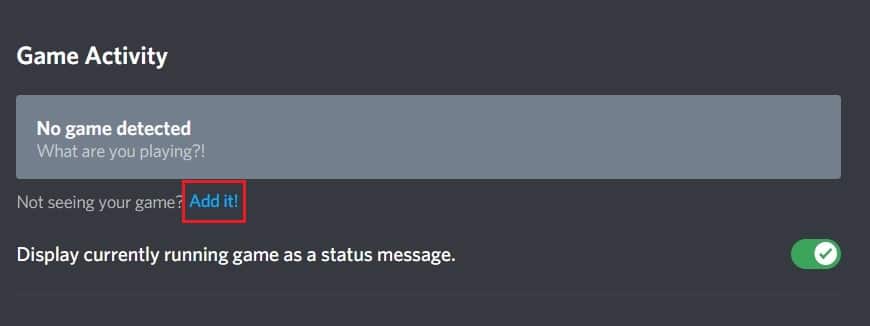
4. Va apărea o casetă de căutare, faceți clic pe meniul derulant și găsiți aplicația sau programul în care vă confruntați cu probleme audio. Adăugați programul în listă. Asigurați-vă că aplicația este în funcțiune, în caz contrar, Discord nu o va putea identifica.
5. Odată ce aplicația este adăugată, faceți clic pe butonul Overlay pentru a o porni. Acest lucru este esențial dacă doriți să partajați aplicația.
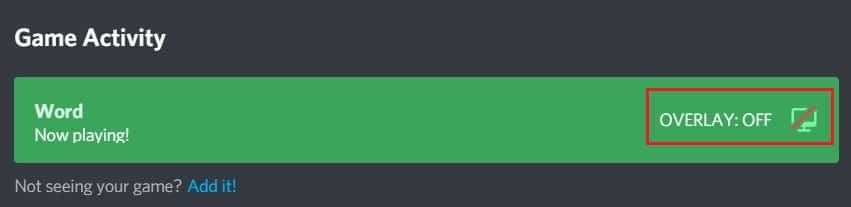
6. După ce aplicația este adăugată, încercați să o partajați din nou prin Discord și vedeți dacă problema audio este rezolvată.
Cu toate acestea, asigurați-vă că nu rulați Discord ca administrator și închideți aplicațiile sau programele care apar în meniul derulant înainte de a le adăuga în listă.
Citiți și: Cum să remediați nicio eroare de rută pe Discord
Metoda 3: Reporniți computerul
Uneori, o simplă repornire vă poate ajuta să remediați eroarea audio în timpul partajării ecranului pe Discord. Prin urmare, dacă nu puteți rezolva nicio problemă audio de partajare a ecranului Discord , încercați să reporniți computerul și încercați din nou partajarea ecranului.
Metoda 4: Resetați setările de voce
Discord oferă utilizatorilor săi un set elaborat de setări pentru a modifica și ajusta cerințele audio. Deși mai mult este adesea mai vesel, acest lucru nu este întotdeauna cazul aici. Cu abundența de setări la îndemână, câteva modificări accidentale ici și colo, sunt suficiente pentru a opri complet sistemul audio. Iată cum puteți remedia setările de voce resetându-le:
1. Lansați Discord și accesați setările utilizatorului făcând clic pe pictograma roată din partea de jos a ecranului.
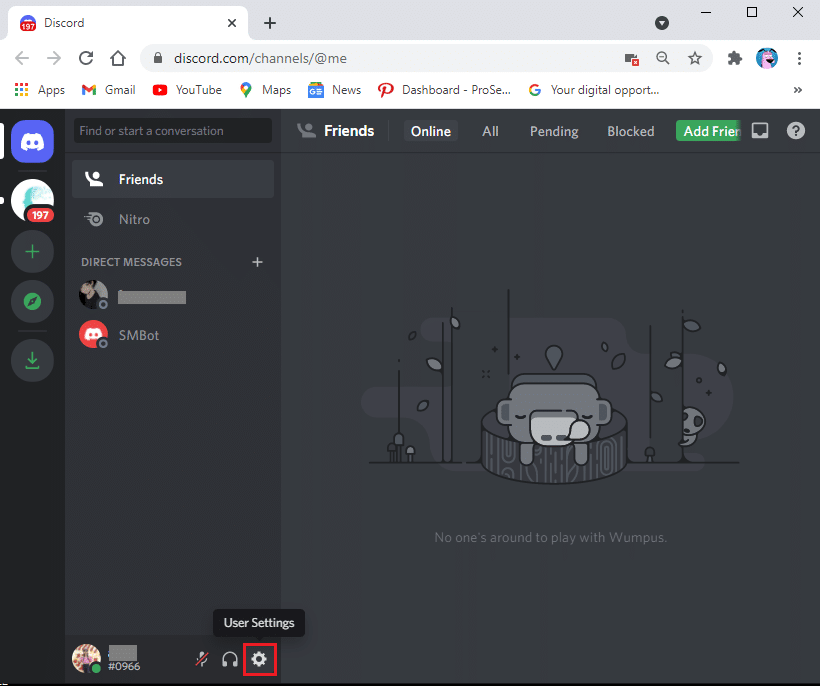
2. Faceți clic pe fila Voce și Video din panoul din stânga.
3. Sub Setări voce , trageți glisorul pentru volumul de intrare la o valoare ridicată.
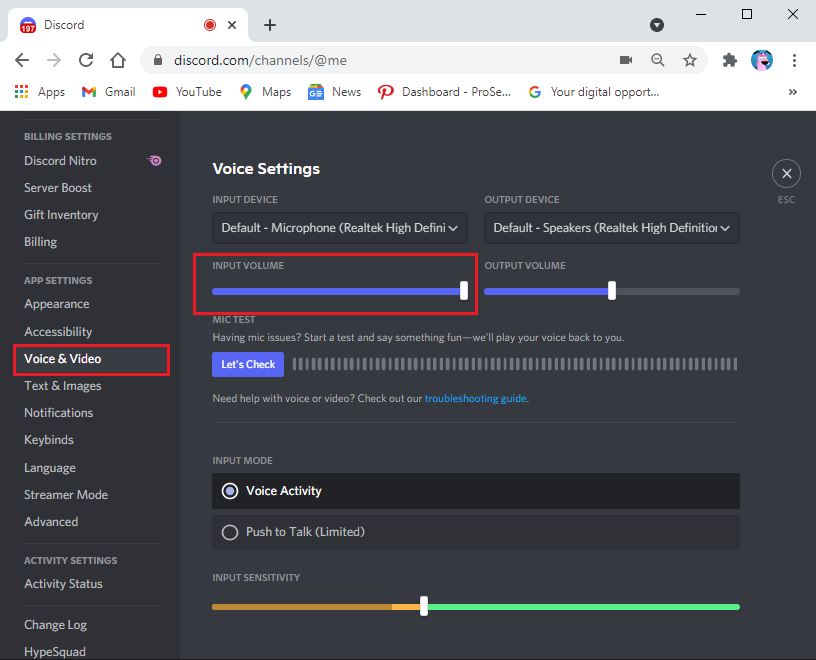
4. Acum resetați setările de voce pe Discord. Derulați în jos pe ecranul Voce și video și faceți clic pe Resetați setările vocale.
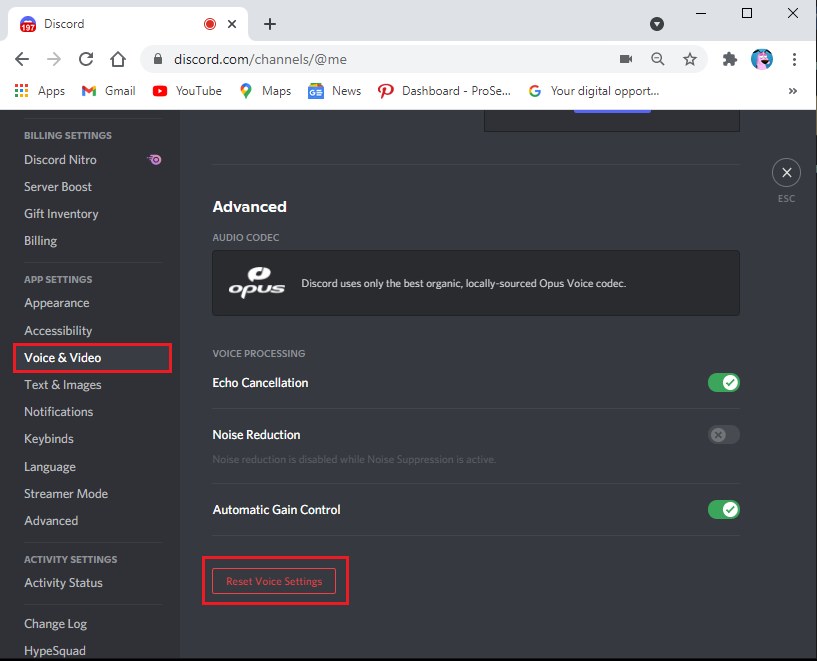
5. În cele din urmă, va apărea o fereastră de confirmare; faceți clic pe Ok pentru a confirma.
Relansați Discord pentru a verifica dacă ați reușit să remediați sunetul care nu funcționează în partajarea ecranului Discord.
Metoda 5: Actualizați driverele audio
Este posibil să întâmpinați probleme audio în timpul partajării ecranului pe Discord dacă aveți drivere audio învechite. Pentru a remedia audio partajarea ecranului pe Discord, puteți actualiza driverul audio la cea mai recentă actualizare.
1. Faceți clic pe tasta Windows și accesați bara de căutare. Tastați „manager de dispozitiv” și apăsați pe Enter.
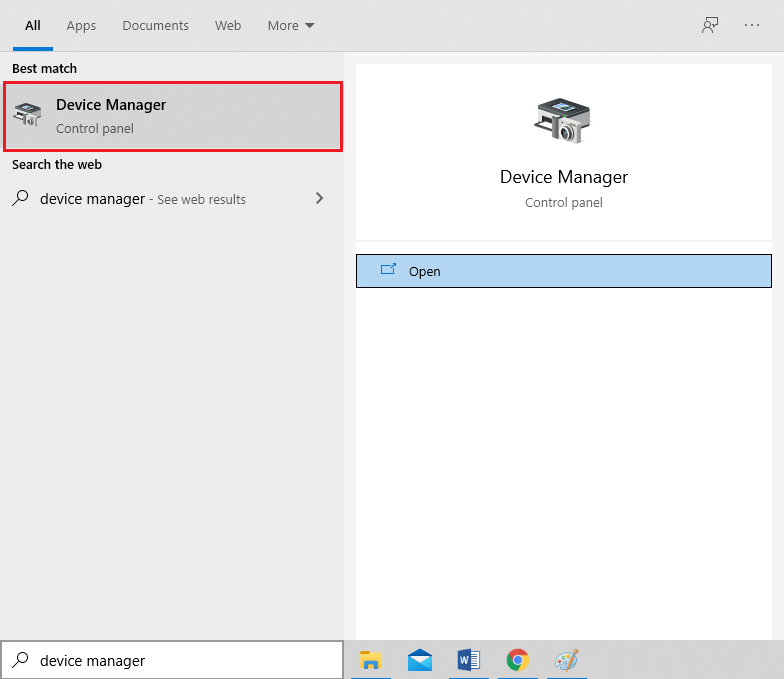
2. Deschideți managerul de dispozitive din rezultatele căutării.
3. Derulați în jos la secțiunea „Controre de sunet, video și jocuri” și faceți dublu clic pe ea pentru a extinde meniul.
4. Acum, faceți clic pe driverul dvs. de sunet, faceți un clic dreapta și selectați opțiunea „Actualizare driver” .
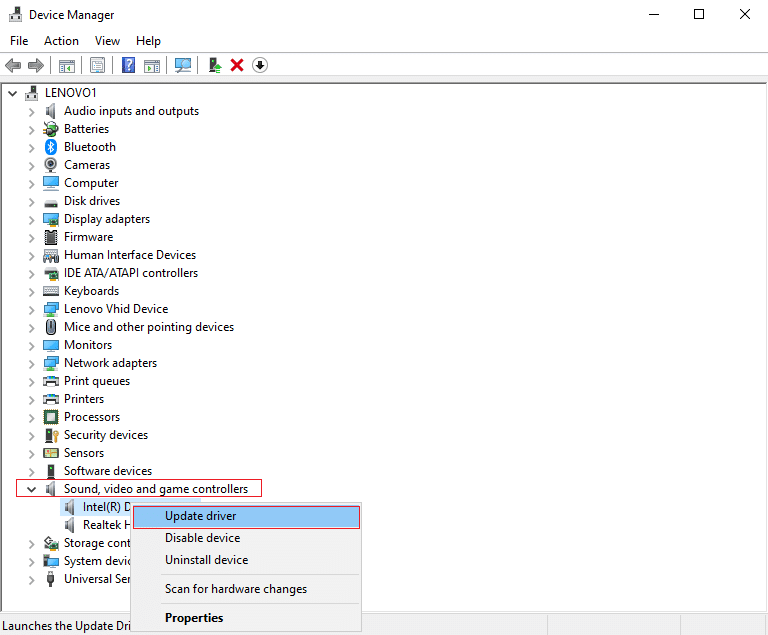
5. Va apărea o nouă fereastră, unde trebuie să faceți clic pe „Căutați automat drivere”.
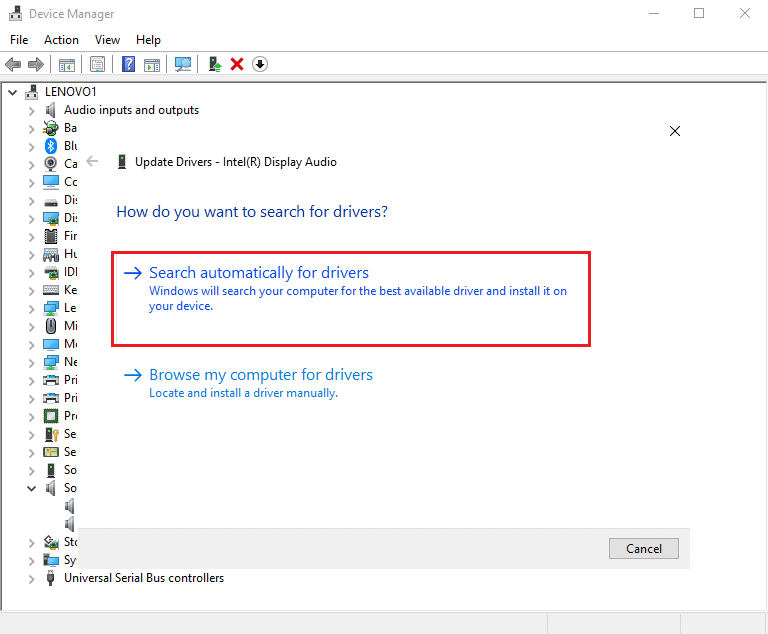
6. Așteptați ca computerul să scaneze și să actualizeze automat driverele audio.
7. În cele din urmă, puteți reporni computerul și verifica dacă ați reușit să rezolvați eroarea audio în timp ce partajați ecranul pe Discord.
Citește și: Cum să partajezi ecranul pe Discord?
Metoda 6: Ștergeți memoria cache și datele de roaming pentru Discord
Potrivit unor utilizatori Discord, ștergerea memoriei cache și a datelor de roaming pentru Discord poate remedia problema audio de partajare a ecranului Discord care nu funcționează.

Pentru a vă face experiența de apelare fluidă, Discord utilizează memoria cache și datele de roaming pentru a vă salva preferințele. Cu toate acestea, uneori, din cauza memoriei cache Discord corupte și a datelor de roaming, vă puteți confrunta cu probleme audio în timp ce utilizați funcția de partajare a ecranului. Prin urmare, pentru a remedia audio partajarea ecranului, puteți șterge memoria cache Discord și datele de roaming.
Mai mult, ștergerea cache-ului și a datelor de roaming de pe Discord nu va afecta utilizarea aplicației și nu veți pierde nicio dată. Deci, nu trebuie să vă faceți griji pentru nimic. Puteți urma acești pași pentru această metodă.
1. Primul pas este să închideți aplicația Discord și să vă asigurați că aplicația nu rulează în fundal pe computer. Puteți verifica dacă aplicația rulează sau nu din bara de activități.
2. După închiderea aplicației Discord, trebuie să lansați caseta de dialog Run. Apăsați tasta Windows + comanda rapidă R pentru a lansa RUN.
3. Odată ce caseta de dialog Run apare pe ecran, tastați %appdata% în Run și apăsați enter.
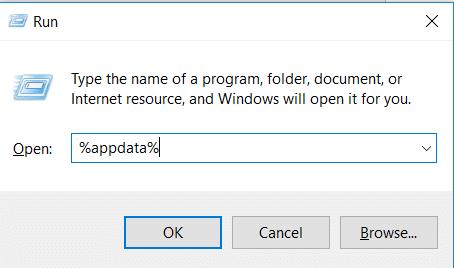
4. O nouă fereastră va apărea pe ecran; localizați folderul Discord din lista de pe ecran.
5. După ce ați localizat folderul Discord, faceți un clic dreapta pe el și selectați Delete.
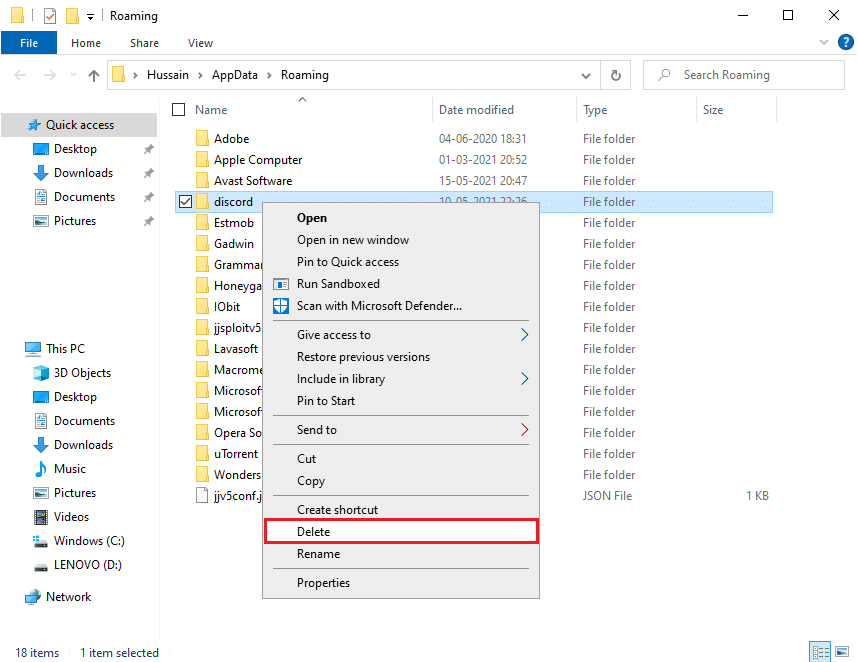
6. În cele din urmă, reporniți computerul și relansați aplicația Discord pentru a verifica dacă ați reușit să remediați problema audio în timpul partajării ecranului.
Citește și: 7 moduri de a remedia problema Discord nu deschide
Metoda 7: Verificați setările microfonului
Este posibil să întâmpinați probleme audio în timpul partajării ecranului pe Discord dacă microfonul nu funcționează corect. Prin urmare, pentru a remedia conținutul audio care nu funcționează în partajarea ecranului Discord , asigurați-vă că microfonul funcționează corect. Iată cum puteți verifica setările microfonului pe computer.
1. Faceți clic pe tasta Windows și tastați „Setări de confidențialitate microfon” în caseta de căutare.
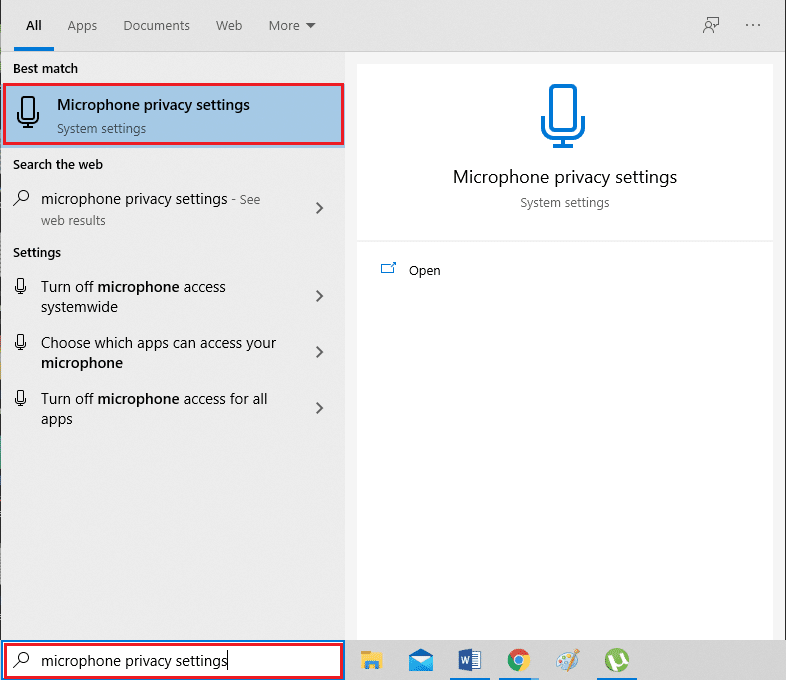
2. Deschideți setările de confidențialitate ale microfonului din rezultatele căutării.
3. Acum, trebuie să vă asigurați că activați comutatorul pentru opțiunea care spune „Permite aplicațiilor să vă acceseze microfonul”.
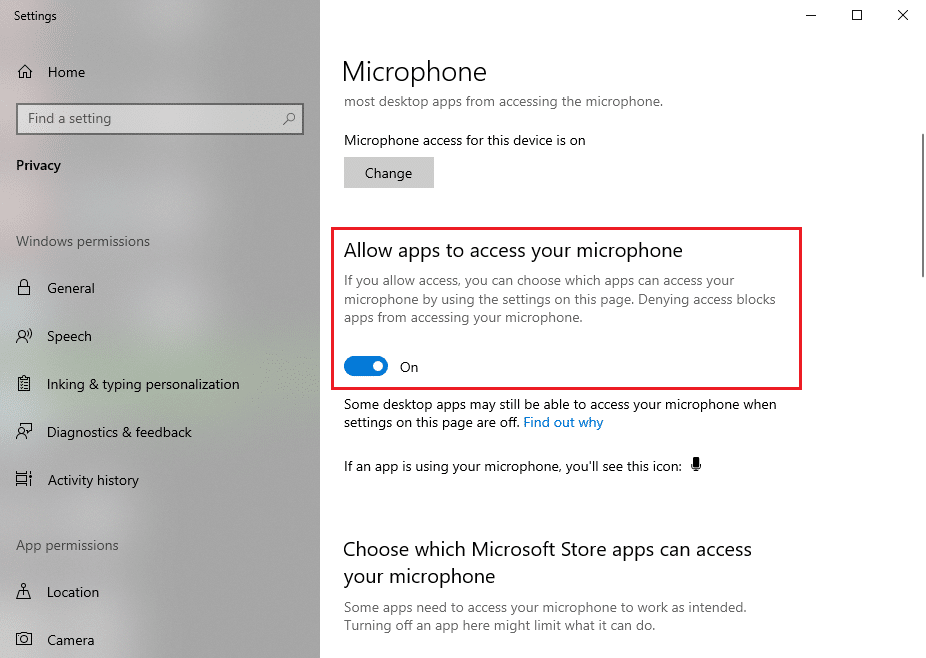
4. Apoi derulați în jos la secțiunea intitulată „ Permiteți aplicațiilor desktop să vă acceseze microfonul ”. Dacă ați folosit recent microfonul pe Discord, aplicația va fi listată în această coloană. Acest lucru implică faptul că acel Discord are acces la microfon și poate folosi sunetul dispozitivului.
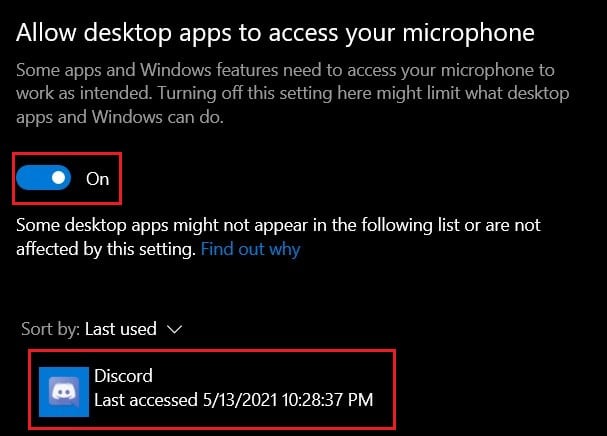
După ce ați făcut modificările de mai sus, ieșiți din setările microfonului și lansați Discord pentru a verifica dacă ați reușit să rezolvați că nu funcționează partajarea audio a ecranului.
Metoda 8: Dezinstalați și reinstalați driverele audio
Este posibil să aveți drivere audio defecte instalate pe sistemul dvs., iar driverele audio defecte pot cauza probleme audio în timpul partajării ecranului pe Discord. În majoritatea cazurilor, dacă driverele audio nu funcționează corect, utilizatorii se pot confrunta cu probleme audio cu utilitarul de partajare a ecranului. Pentru a remedia conținutul audio de partajare a ecranului Discord care nu funcționează , puteți să vă dezinstalați driverele audio și apoi să reinstalați cele mai recente drivere:
1. Deschideți caseta de dialog Executare folosind bara de căutare Windows sau utilizați tasta Windows + comanda rapidă a tastei R.
2. Acum, tastați devmgmt.msc în caseta de dialog Run care apare pe ecran și apăsați Enter.
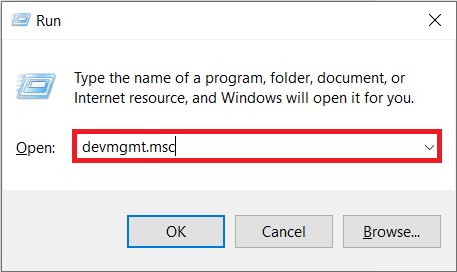
3. Pe ecran va apărea fereastra Manager dispozitive; trebuie să faceți dublu clic pe intrările și ieșirile audio pentru a o extinde.
4. Acum, faceți un clic dreapta pe driverul de sunet și selectați Dezinstalați dispozitivul.
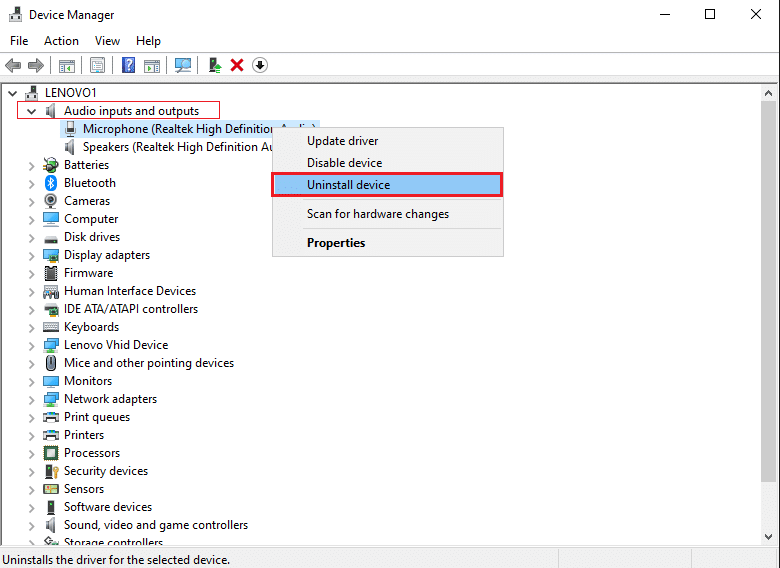
5. După dezinstalarea driverului de sunet, faceți un clic dreapta pe ecran și selectați Scanare pentru modificări hardware.
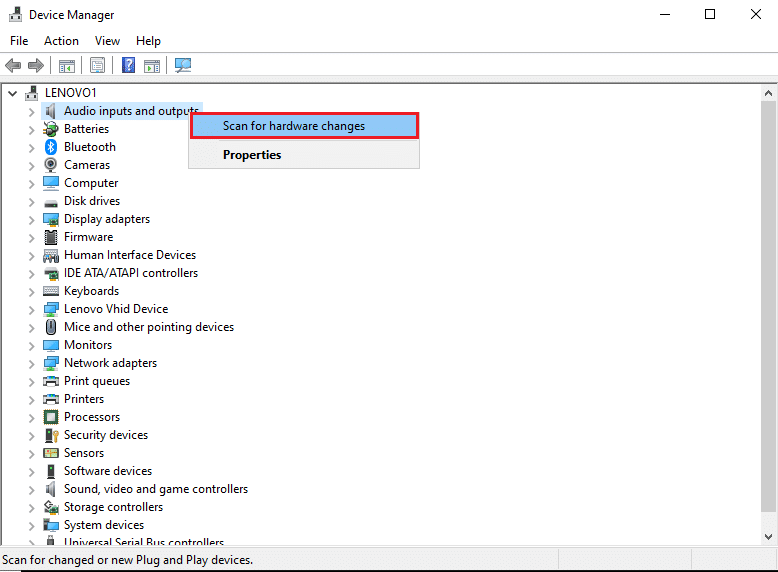
6. Acum, așteptați ca computerul să scaneze și să instaleze automat driverele audio implicite pe sistemul dumneavoastră.
7. În cele din urmă, reporniți computerul și relansați Discord pentru a verifica dacă ați reușit să remediați sunetul de partajare a ecranului Discord.
Dacă această metodă nu rezolvă problema audio, puteți încerca următoarea metodă din lista noastră.
Metoda 9: Rulați Discord cu acces administrativ
Când rulați Discord cu privilegii administrative, poate ocoli unele restricții ale firewall-ului sistemului dumneavoastră. Potrivit multor utilizatori, rularea Discord cu acces administrativ a putut remedia partajarea ecranului Discord fără probleme audio . Iată cum să rulați Discord cu acces administrativ:
1. Deschideți exploratorul de fișiere folosind bara de căutare din Windows sau utilizați tasta Fereastră + comanda rapidă E.
2. Acum, navigați la locația de instalare Discord pe sistemul dvs.
3. După ce ați localizat fișierul Discord, faceți un clic dreapta și selectați Executare ca administrator.
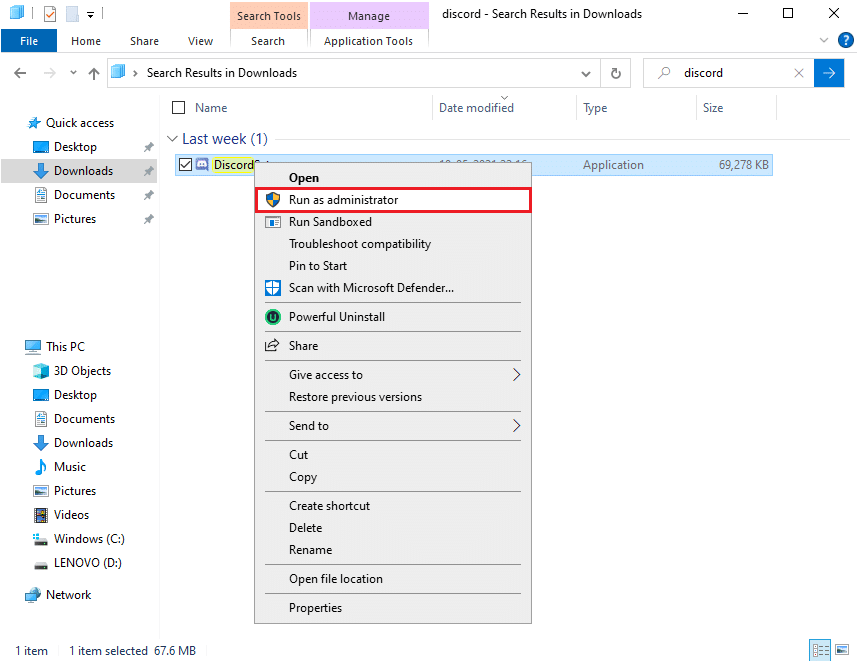
4. În cele din urmă, faceți clic pe Ok pentru a salva noile modificări.
Citiți și: Cum să descărcați videoclipuri din Discord
Metoda 10: Reinstalați Discord
Dacă niciuna dintre metodele de mai sus nu poate remedia sunetul care nu funcționează în partajarea ecranului Discord, atunci în această situație, puteți dezinstala și reinstala Discord pe computer. Uneori, fișierele Discord defecte sau deteriorate pot cauza probleme în timpul partajării ecranului. Prin urmare, reinstalarea aplicației poate ajuta la rezolvarea problemelor generale ale aplicației.
1. Faceți clic pe tasta Windows și introduceți panoul de control în caseta de căutare Windows.
2. Deschideți Panoul de control din rezultatele căutării.
3. Faceți clic pe meniul derulant de lângă Vizualizare după și selectați Categorie.
4. Acum, sub Programe , selectați Dezinstalați un program.
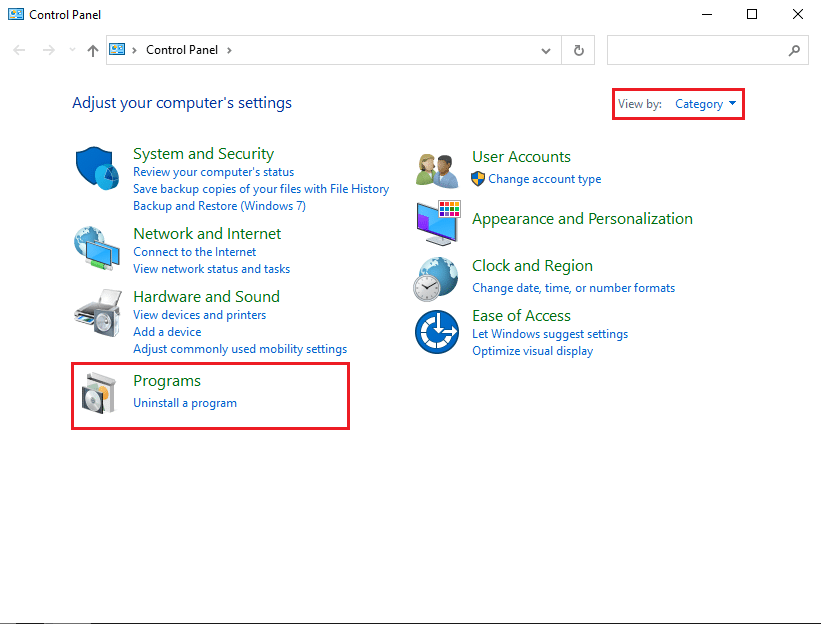
5. Localizați Discord și faceți un clic dreapta pe el. Faceți clic pe Dezinstalare.
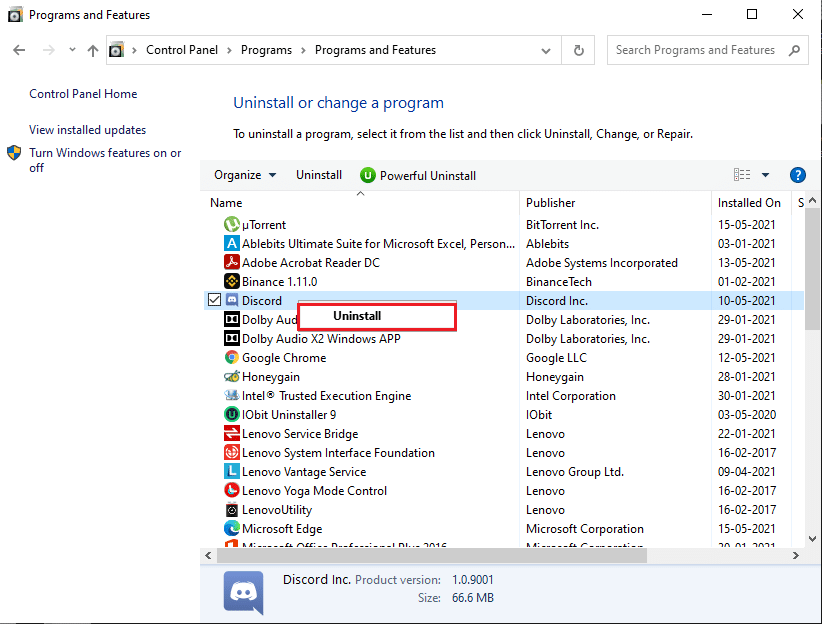
6. După dezinstalarea cu succes a aplicației, descărcați și reinstalați Discord pe sistemul dvs.
7. În cele din urmă, relansați Discord și verificați dacă problema audio se rezolvă în timpul partajării ecranului.
Remedieri suplimentare
Problemele legate de audio pe un PC pot fi rezolvate prin diferite tehnici. Deși pașii menționați mai sus sunt cunoscuți că fac truc, iată câteva lucruri suplimentare pe care le puteți încerca să remediați problema audio care nu funcționează prin partajarea ecranului Discord.
- Activați Push to Talk: De cele mai multe ori, sunetul de pe Discord este identificat și transmis automat. Cu toate acestea, se știe că acest lucru cauzează probleme, deoarece aplicația nu poate face diferența între sursele de voce. În astfel de cazuri, apăsați pentru a vorbi cu calea de urmat. În setările aplicației Discord, deschideți Voce și Video. În secțiunea modul de introducere, schimbați de la „Activitate vocală” la „Apăsați pentru a vorbi” și atribuiți o tastă care va porni microfonul în timp ce vă partajați ecranul.
- Utilizați Discord prin diferite browsere: aplicația Discord este în mod clar una dintre cele mai bune modalități de a accesa platforma și răspunde la majoritatea nevoilor dvs. Cu toate acestea, în anumite circumstanțe, browserele au funcționat mai bine când vine vorba de partajarea ecranelor și audio. Încercați să experimentați cu câteva browsere și vedeți dacă problema este rezolvată.
- Reporniți computerul: Dintre toate tehnicile de depanare de pe internet, repornirea computerului este un clasic etern. Procesul de repornire tratează o mulțime de erori minore și oferă sistemului dumneavoastră un nou început. Există șansa ca problema dvs. Discord să fie rezolvată prin acest proces simplu și inofensiv.
Întrebări frecvente (FAQs)
Î1. Cum activez audio în partajarea ecranului Discord?
Pentru a activa audio în partajarea ecranului Discord, mergeți la setările utilizatorului Discord și accesați fila voce și video din panoul din stânga ecranului. În setările vocale, trageți glisorul pentru volumul de intrare la o valoare mai mare. Acum, verificați dacă microfonul de pe sistemul dvs. funcționează corect sau nu. În cele din urmă, puteți începe partajarea ecranului pe Discord împreună cu sunetul.
Q2. Cum remediez problema de partajare a ecranului Discord audio care nu funcționează?
Pentru a remedia problema de partajare audio a ecranului Discord, asigurați-vă că utilizați cele mai recente drivere audio pe computer. Dacă utilizați drivere audio învechite sau defecte, este posibil să vă confruntați cu probleme audio în timpul partajării ecranului pe Discord. Mai mult, asigurați-vă că actualizați aplicația Discord la cea mai recentă versiune. În cele din urmă, pentru a remedia audio partajarea ecranului în aplicația Discord, puteți urma metodele enumerate în ghidul nostru detaliat de mai sus.
Recomandat:
- Microfonul Discord nu funcționează? 10 moduri de a o repara!
- Discord nu se deschide? 7 moduri de a rezolva problema Discord nu deschide
- Ce este ASP.NET Machine Account? Cum să-l șterg?
- Remediați modificările Fallout 4 care nu funcționează
Discord are o parte echitabilă de probleme legate de audio și fiecare utilizator ar putea să le fi experimentat la un moment dat sau altul. Cu toate acestea, cu pașii menționați mai sus, ar trebui să puteți rezolva orice probleme audio în Discord care apar în timpul partajării ecranului.
Sperăm că acest ghid a fost util și că ați reușit să remediați conținutul audio de partajare a ecranului Discord care nu funcționează . Dacă vă confruntați cu dificultăți în timpul procesului, contactați-ne prin comentarii și vă vom ajuta.
